
Da bi nalaganje USB flash pogon z Ubuntu Linux, boste potrebovali porazdelitev tega operacijskega sistema. Vedno lahko prenesete najnovejšo različico ISO Ubuntu slike, s pomočjo povezav na http://ubuntu.ru/get. Lahko uporabite uradno stran za prenos http://www.ubuntu.com/getonubuntu/download, vendar pa je glede na povezavo, ki sem jo dal, vse informacije so predstavljene v ruščini in ima priložnost:
- Prenesite sliko Ubuntu iz torrenta
- S FTP Yandexa.
- Obstaja popoln seznam ogledal za prenos ISO Ubuntu
Ko je želena slika Ubuntu že v računalniku, nadaljujte z ustvarjanjem zagonskega USB pogona. (Če ste sami zainteresirani za namestitev, glejte Namestitev Ubuntu iz bliskovnega pogona)
Ustvarjanje Ubuntu Boot Flash Drive v operacijskem sistemu Windows 10, 8 in Windows 7
Da bi hitro in enostavno omogočili nalaganje USB flash pogona z Ubuntu iz operacijskega sistema Windows, lahko uporabite brezplačen nenetbootni program, katere najnovejša različica je vedno na voljo na spletnem mestu http://sourceforge.net/projects/unetbootin/files / Lates / Prenesi.
Tudi pred postopkom formatirajte USB flash pogon v FAT32 z uporabo standardnih nastavitev oblikovanja v sistemu Windows.

Program Neetbootin ne zahteva namestitve - dovolj je, da se na računalniku uporabljate in zaženete. Po zagonu, v glavnem oknu programa boste morali izvesti le tri ukrepe:

Ubuntu Boot Flash Drive v Neetbootinu
- Določite pot do slike ISO z Ubuntu (uporabljal sem Ubuntu 13.04 namizje).
- Izberite črko Flash Drive (če je priključen en bliskovni pogon, najverjetneje se samodejno določi).
- Pritisnite gumb "OK" in počakajte na zaustavitev programa.
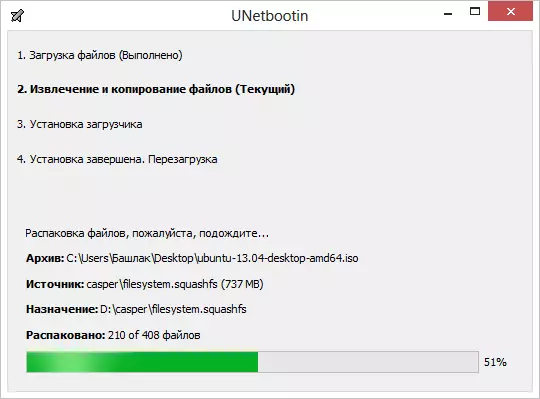
Program Netbootin v delu
Treba je omeniti, da ko sem nalagal bliskovni pogon z Ubuntu 13.04 kot del pisanja tega članka, na stopnji "Uploader namestitev", se je program neetbootin zdel odvisen od (ne odziva) in se je nadaljeval približno deset-petnajst minut . Po tem se je zbudila in zaključila proces ustvarjanja. Zato se ne bojte in ne odstranite naloge, če se to zgodi in imate.
Če želite prenesti iz flash pogona, da namestite Ubuntu na računalnik ali z uporabo Flash Drive kot LiveUSB, boste morali prenesti prenos iz bliskovnega pogona v BIOS (opisano, kako to storiti).
Opomba: Neetbootin ni edini program Windows, s katerim lahko ustvarite zagonski USB bliskovni pogon z Ubuntu Linuxom. Enako operacijo lahko izvedete v Winsetupfromusb, xBoot in mnogih drugih, se lahko seznanite z ustvarjanjem zagonskega Flash Drive - najboljše programe.
Kako narediti Ubuntu Booble Media iz Ubuntu
Morda je to, da je operacijski sistem Ubuntu že nameščen na vseh računalnikih v vaši hiši, in nakladalni bliskovni pogon, ki ga potrebujete, da razširite vpliv sekte Ubuntovodes. To ni težko.
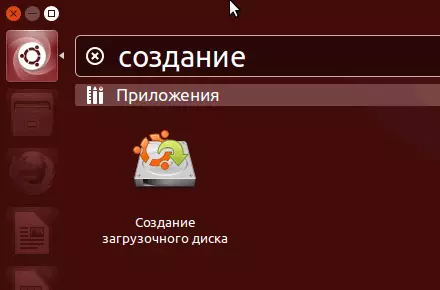
Poiščite standardno aplikacijo "Ustvarjanje zagonske diskete" (Stung Disk Creator) na seznamu aplikacij.
Določite pot do slike diska, kot tudi za bliskovni pogon, ki ga želite spremeniti v zagon. Kliknite gumb »Ustvari zagonski disk«. Na žalost, na zaslonu, nisem mogel pokazati celotnega procesa ustvarjanja, saj Ubuntu deluje na navideznem stroju, kjer flash pogoni in tako naprej niso nameščeni. Ampak, kljub temu mislim, da bodo slike predstavljene tukaj dovolj, da zagotovijo, da se vsa vprašanja ne pojavijo.
Obstaja tudi sposobnost za zagon USB flash pogon z Ubuntu in Mac OS X, zdaj pa nimam možnosti, da pokažem, kako je to storjeno. Vsekakor vam bom o tem povedal v enem od naslednjih člankov.
